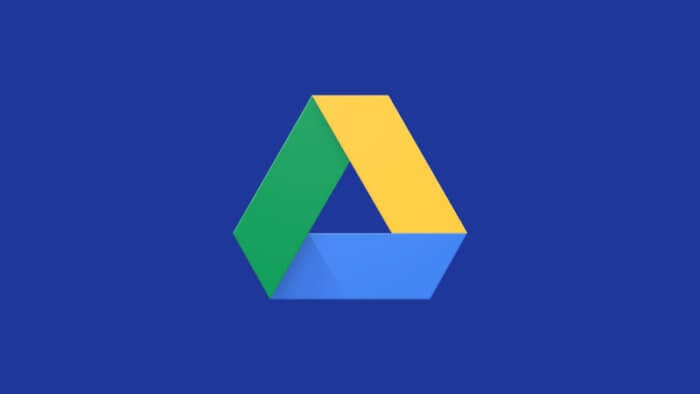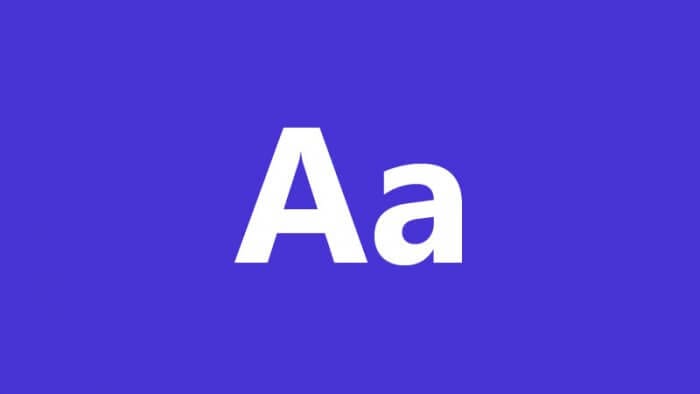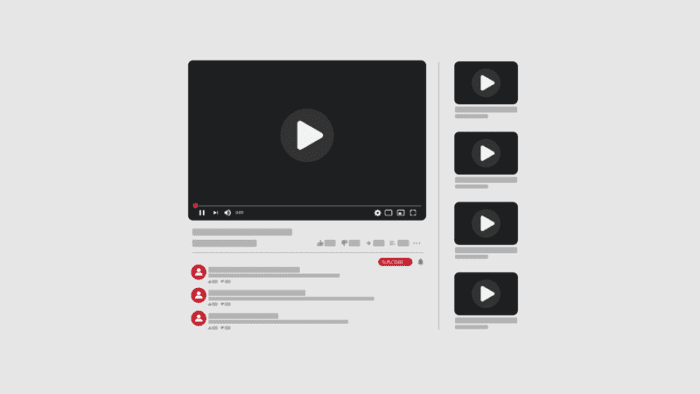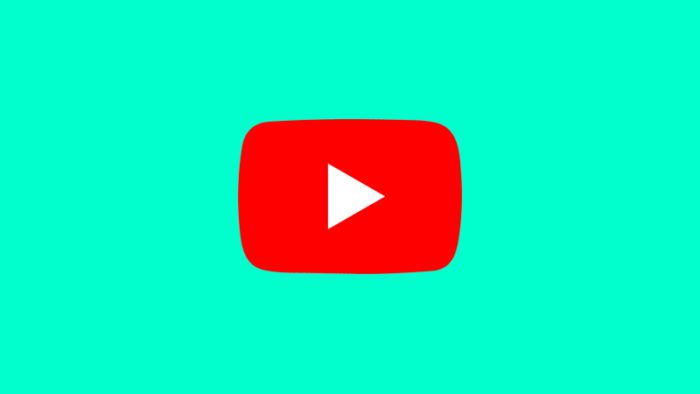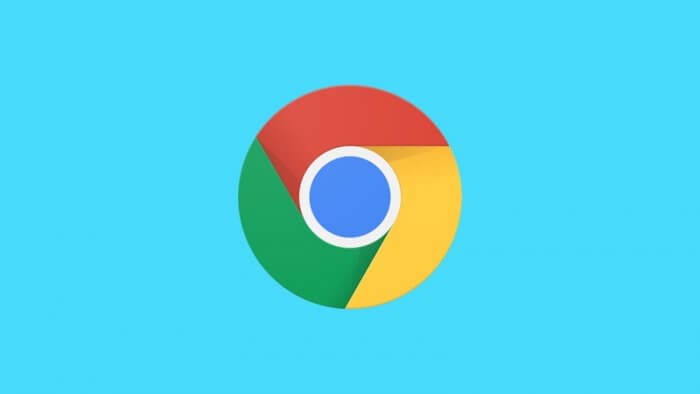Google Drive masih belum memiliki fitur untuk mengecek ukuran folder layaknya pada File Explorer di komputer/laptop Windows.
Namun bukan berarti kita tidak bisa mengetahuinya. Minimal ada tiga cara untuk mengetahui ukuran folder Google Drive.
Ketiga metode berikut tidak melibatkan aplikasi pihak ketiga, sehingga data dan file di dalam akun Drive kamu tetap aman.
Daftar isi
#1 Ketahui ukuran folder dengan download sebagai ZIP
Intinya, kita akan mengunduh folder beserta isinya, kemudian memanfaatkan File Explorer pada Windows untuk mengetahui ukuran folder.
INFO: Pastikan kamu memiliki data internet yang memadai, sebab folder berukuran besar akan memakan kuota lebih banyak.
1. Pergi ke Google Drive, klik kanan pada folder, lalu Download.
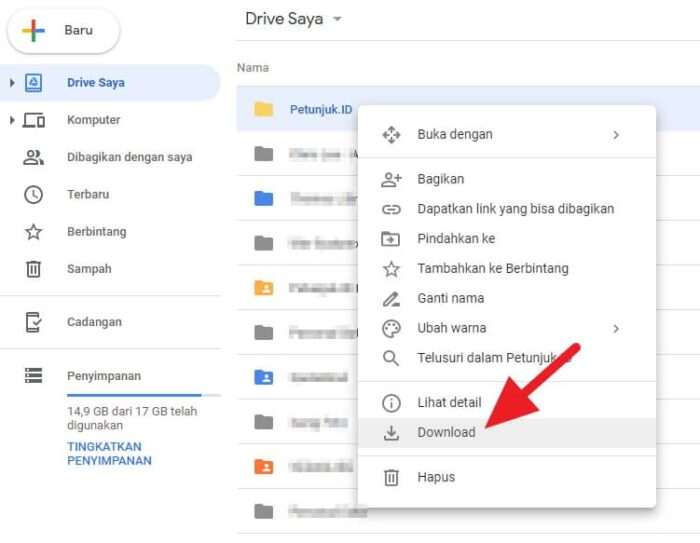
2. Tunggu hingga proses pengarsipan ZIP selesai. Biasanya akan memakan waktu tergantung dari kuantitas dan ukuran file.
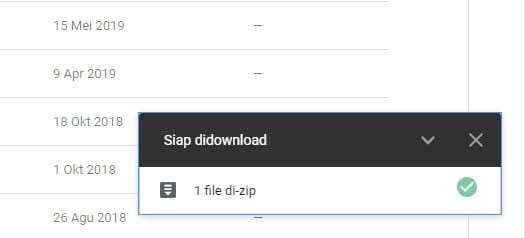
3. Setelah ini kamu akan melihat pesan untuk meninggalkan halaman. Klik tombol Leave berwarna biru untuk memulai proses pengunduhan file (folder).
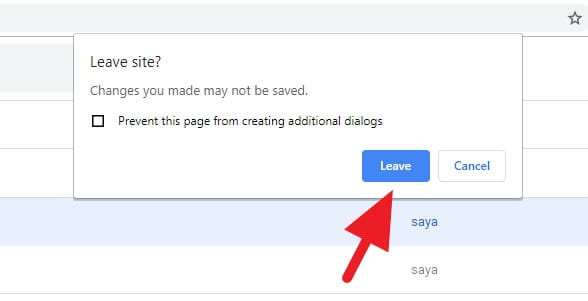
4. Tunggu hingga proses download selesai.
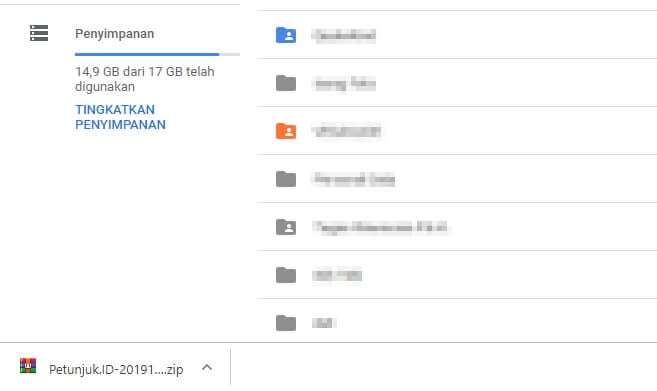
5. Buka konteks menu pada file, lalu Show in folder.
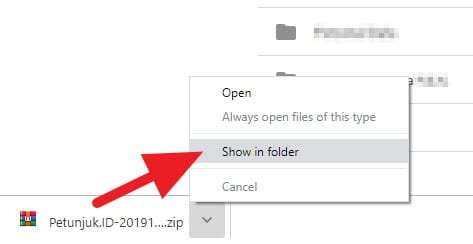
6. Di bagian bawah File Explorer kamu akan melihat ukuran file (folder) tersebut.
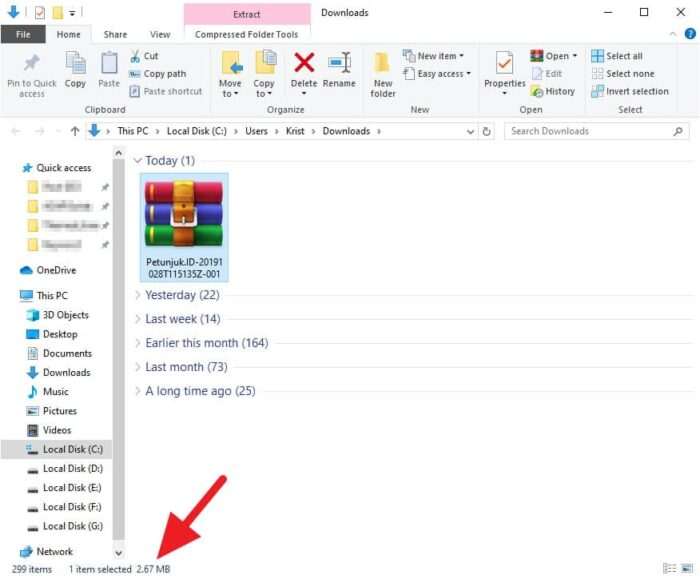
7. Kamu juga bisa klik kanan, lalu Properties, pergi ke tab Details, dan di sana akan ada informasi file secara jelas.
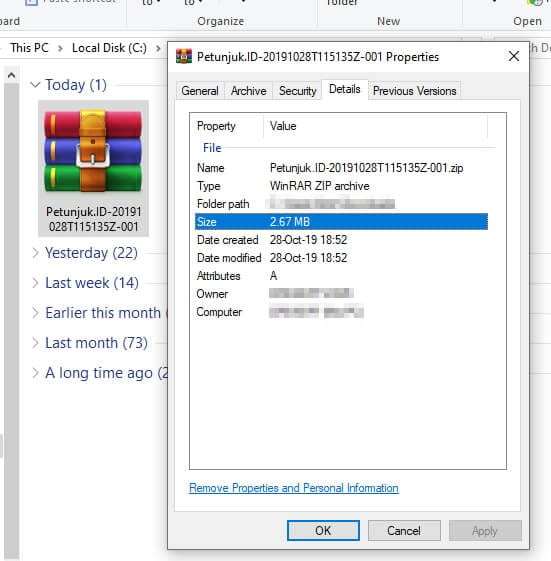
Tips saya, apabila folder diisi oleh gambar dan video sebaiknya diupload ke Google Photos saja karena di sana kamu mendapatkan penyimpanan tak terbatas.
#2 Cek ukuran folder pada proses instalasi Backup & Sync
Backup & Sync adalah program sinkronasi Google Drive untuk komputer. Di sini kita akan memanfaatkan proses instalasi untuk melihat ukuran masing-masing folder yang ada di Google Drive.
Tidak perlu sampai mengaktifkan Backup & Sync, kita akan selesai pada proses instalasi saja. Setelah itu kamu boleh menghapus program tersebut jika tidak dibutuhkan.
Pada proses instalasi di tahap ini, klik opsi Sync only these folders…
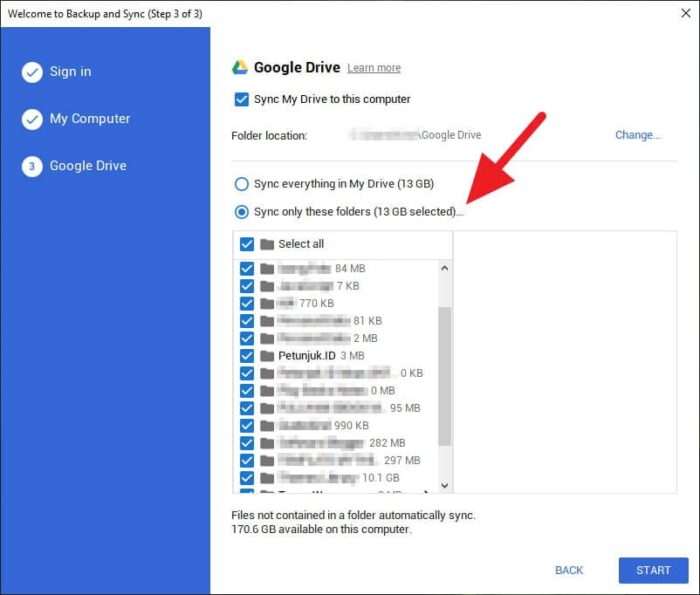
Maka akan tampil semua folder pada Google Drive beserta ukurannya. Sampai di sini, kamu boleh membatalkan setup Backup & Sync jika diinginkan.
#3 Manfaatkan Backup & Sync
Sebelumnya kita sudah membahas cara untuk mengetahui ukuran folder melalui proses instalasi Backup & Sync. Namun untuk pengguna aktif Backup & Sync juga tetap bisa mendapatkan kemampuan serupa.
Caranya adalah sebagai berikut:
- Pergi ke direktori C:\Users\Nama_Komputer_Kamu\Google Drive atau bisa klik folder Google Drive di bagian Quick access.
- Klik kanan pada folder yang ingin dicek ukurannya.
- Pilih Properties.
- Lihat di ukuran Size.
- Kini kamu sudah mengetahui ukuran folder tersebut.
Jika tujuan kamu adalah untuk menemukan file raksasa, silahkan menuju ke panduan mengetahui file terbesar di Google Drive.
Selain itu, menghapus file sampah juga bisa membantu membebaskan ruang penyimpanan di akun.